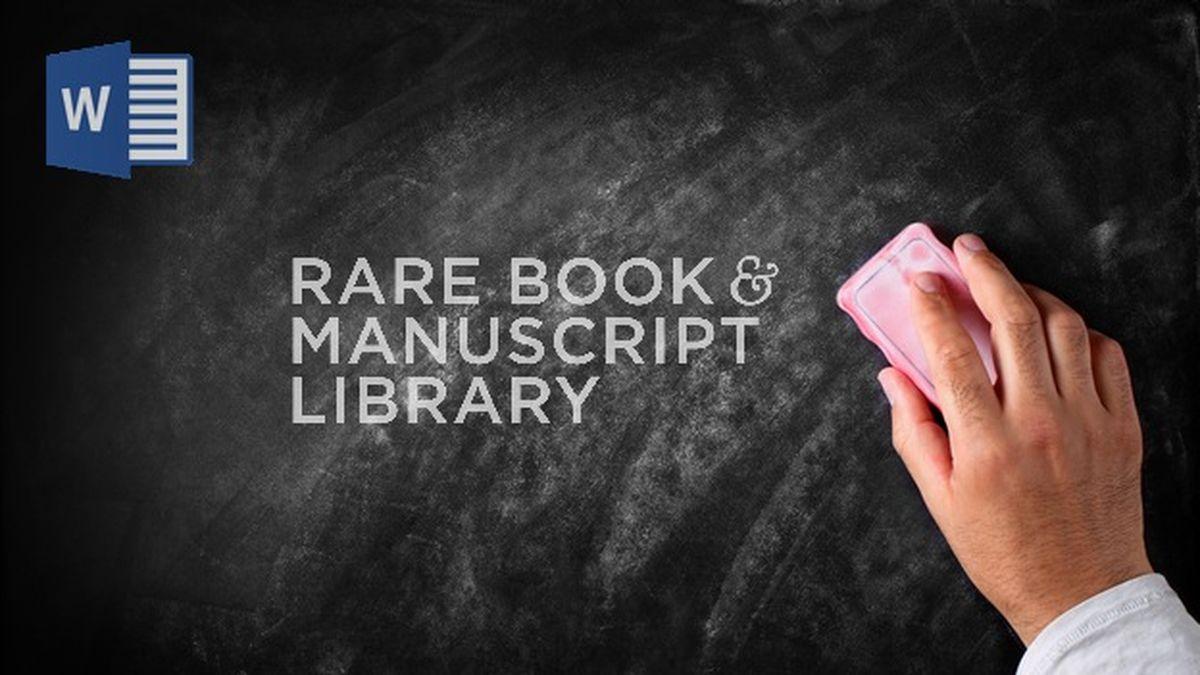- El comportamiento de Word al pegar texto depende del formato original y de la configuración de paginación
- Existen opciones avanzadas para controlar la paginación y los saltos de página desde el cuadro de diálogo de Párrafo
- Los problemas suelen agravarse cuando se combinan secciones, columnas y notas al pie en el mismo documento
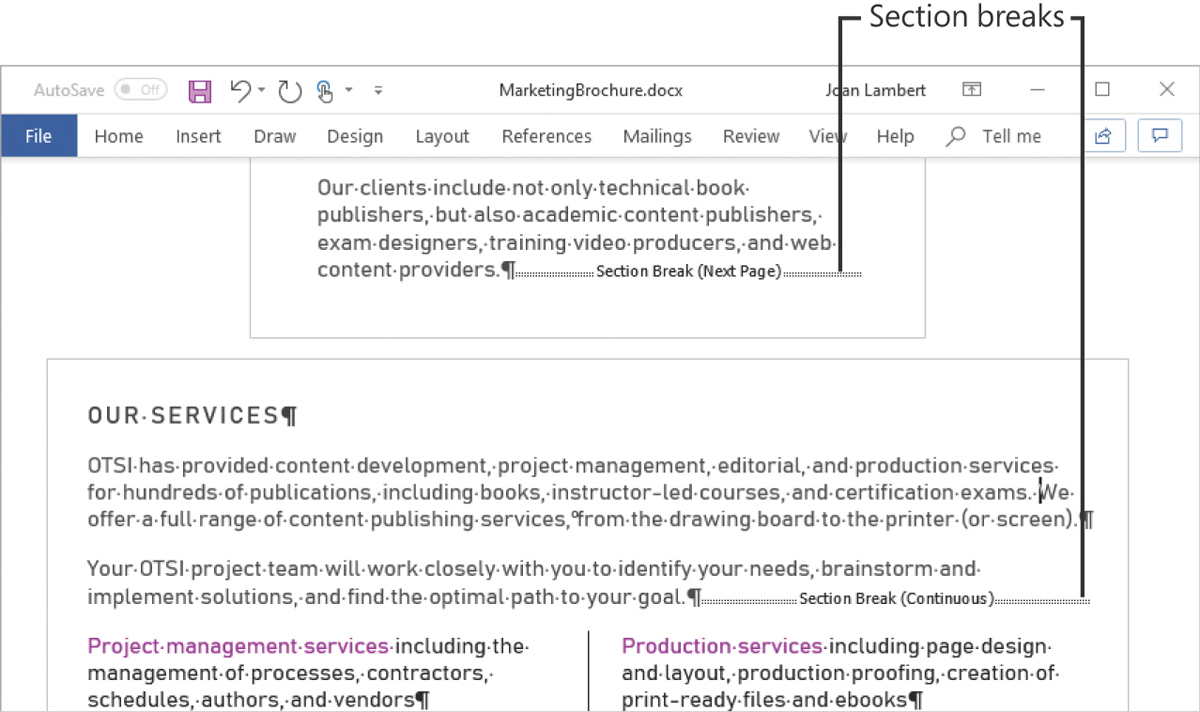
Microsoft Word es una de las herramientas más utilizadas en el mundo para redactar documentos, pero a veces puede jugarnos malas pasadas, especialmente al copiar y pegar textos de otras fuentes. Muchos usuarios se encuentran con la frustración de que al pegar texto ajeno, Word inserta saltos de página inesperados o cambia el formato sin previo aviso, generando confusión y pérdida de tiempo tratando de reorganizar el documento.
En este artículo vamos a desentrañar por qué Word inserta estos saltos de página o formatea el texto de forma inesperada al pegar contenido, y, sobre todo, te mostraremos todas las opciones disponibles para corregirlo o evitarlo desde diferentes versiones del programa. Con explicaciones claras, pasos detallados y consejos para mantener el control total de tus documentos, descubrirás que no es necesario resignarse a esos cambios automáticos que tantas veces complican nuestro trabajo diario.
¿Por qué Word inserta saltos de página al pegar texto?
Una de las funcionalidades automáticas de Word es controlar la paginación de los documentos. Por defecto, el programa añade saltos de página automáticos al final de cada página para mantener el texto bien organizado, pero al pegar texto, sobre todo si proviene de otra fuente con formato propio, puede que se inserten también saltos de página manuales, saltos de sección, o incluso se modifique el aspecto general del documento.
Las causas principales de este comportamiento suelen estar relacionadas con:
- El formato original del texto copiado (por ejemplo, de otro Word, páginas web, PDFs, etc.)
- La existencia de saltos de sección o página en el contenido pegado
- Configuración previa del propio Word, sobre todo respecto a paginación y compatibilidad entre versiones
- Presencia de notas al pie o notas al final en el texto original
Síntomas más habituales al pegar texto en Word
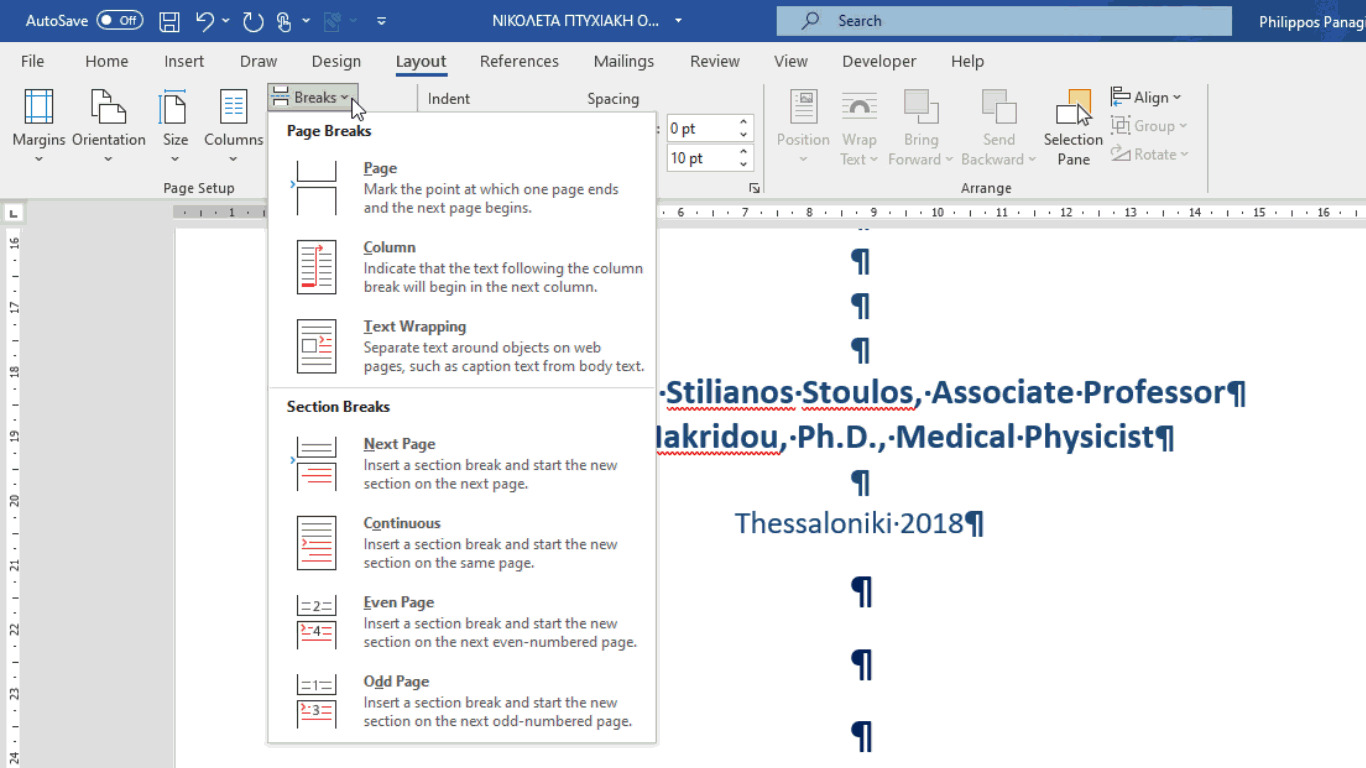
El problema puede manifestarse de distintas formas. Los síntomas más comunes son:
- Saltos de página que aparecen en zonas inesperadas del documento
- Párrafos que quedan separados de su contexto, en páginas distintas
- Cambios en el formato de columnas, especialmente si el texto original tenía distintas distribuciones
- Aparición de saltos de sección en lugar de saltos de página, y viceversa
- Desajustes cuando hay notas al pie y se combinan con secciones o columnas nuevas
Este comportamiento puede hacerse aún más confuso porque, según la vista de Word que estés utilizando (Diseño de impresión, Normal, Vista web), los saltos pueden aparecer o no, y a veces no se muestran correctamente hasta que el documento se pagina, se cambian las vistas, o se agregan números de página.
Causas técnicas y cómo afectan los saltos de página y formato
El origen de estos cambios inesperados está en cómo Word interpreta el formato del texto pegado. Por ejemplo, si insertas en tu documento un salto de sección continuo justo después de una nota al pie (o nota al final), Word puede crear automáticamente una página adicional entre las distintas partes del texto para asegurar la coherencia de las notas y el formato de las secciones.
Esto se debe a que Word no permite que dos secciones diferentes del documento compartan la misma página cuando hay notas al pie implicadas. Si además estás cambiando el número de columnas a mitad de una página (por ejemplo, arriba una columna y abajo dos columnas), Word podría generar una nueva página automáticamente para dividir correctamente el texto y las notas.
Las versiones más antiguas de Word (Word 2002, 2003) y las recientes (como Word 2007 en adelante) gestionan esta compatibilidad de forma distinta y permiten algunos ajustes para evitar estos problemas, como veremos más adelante.
Opciones de paginación y formato: Cómo controlar los saltos automáticos
Word incluye distintas opciones avanzadas para controlar la paginación y el formato de los párrafos y las páginas, desde el menú de configuración de párrafos. Algunas de estas opciones están diseñadas para:
- Evitar que párrafos o líneas queden separados en distintas páginas
- Impedir la aparición de líneas viudas y huérfanas
- Controlar la aparición de guiones o números de línea
- Forzar la creación de un salto de página antes de un párrafo concreto
A continuación, detallamos algunas de las configuraciones más útiles organizadas por funcionalidad, para que puedas aplicarlas paso a paso en tu documento y mantener el control sobre la paginación.
Mantener las líneas de un párrafo juntas en la misma página
- Selecciona los párrafos donde quieres que todas las líneas queden siempre en la misma página o columna.
- En la pestaña Inicio de Word, haz clic en el icono para abrir el cuadro de diálogo Párrafo.
- Accede a la pestaña Líneas y saltos de página.
- Marca la opción Conservar líneas juntas dentro del apartado de paginación.
- Pulsa Aceptar para aplicar el cambio.
Este ajuste evitará que el texto de un mismo párrafo se divida entre dos páginas, algo clave cuando quieres mantener la coherencia visual o evitar que títulos se separen de su contenido.
Mantener párrafos juntos en una página o columna
- Selecciona los párrafos que deseas mantener juntos (por ejemplo, título y primer párrafo).
- Ve a Inicio y abre el cuadro de diálogo Párrafo.
- Entra en Líneas y saltos de página.
- Marca la opción Conservar con el siguiente. Así, Word intentará que ambos párrafos estén siempre en la misma página.
- Haz clic en Aceptar.
Esta función es muy útil para evitar que encabezados queden aislados al final de una página y su contenido empiece en la siguiente.
Insertar siempre un salto de página antes de un párrafo
- Selecciona el párrafo que quieras que siempre inicie una página nueva.
- Abre el cuadro de diálogo Párrafo desde la pestaña Inicio.
- Entra en la pestaña Líneas y saltos de página.
- Activa la opción Salto de página antes.
- Confirma la configuración haciendo clic en Aceptar.
De este modo, puedes asegurarte de que ciertos apartados o capítulos importantes empiecen siempre en una página nueva, como sucede en informes o trabajos académicos.
Controlar líneas viudas y huérfanas en los párrafos
- Selecciona los párrafos en los que quieras evitar que una sola línea quede aislada en una página o columna diferente.
- En la pestaña Inicio, abre el cuadro de diálogo Párrafo.
- Abre la pestaña Líneas y saltos de página.
- Activa la opción Control de líneas viudas y huérfanas.
- Haz clic en Aceptar.
Esto prevents que la primera o última línea de un párrafo termine sola en la siguiente o anterior página, mejorando la legibilidad y aspecto profesional del documento.
Cómo suprimir los números de línea en un párrafo
- Selecciona el párrafo o los párrafos donde no quieras que aparezcan números de línea.
- Desde Inicio, abre el cuadro de diálogo Párrafo.
- Accede a Líneas y saltos de página.
- Activa Suprimir números de línea en el apartado de formato.
- Pulsa Aceptar.
Este ajuste es especialmente útil en bloques de texto donde no deseas que las líneas estén numeradas, como en títulos, tablas o cuadros de texto.
Evitar la división de palabras con guiones en los párrafos
- Selecciona los párrafos a los que no quieras aplicar la separación con guiones.
- Abre el cuadro de diálogo Párrafo desde Inicio.
- Entra en Líneas y saltos de página.
- Activa la opción No dividir palabras con guiones.
- Haz clic en Aceptar.
De esta forma, Word evitará romper palabras al final de la línea usando guiones, mejorando la estética del texto en ciertos documentos.
Configuraciones avanzadas según la versión de Word
Los ajustes para manejar este tipo de problemas varían ligeramente dependiendo de la versión de Word:
Para Word 2003 y versiones anteriores
- Abre el documento problemático.
- En el menú Herramientas, selecciona Opciones.
- Haz clic en la pestaña Compatibilidad.
- Dentro de Opciones, activa la casilla Disponer notas al pie como Word 6.x/95/97.
- Pulsa Aceptar.
Para Word 2007 y versiones posteriores
- Haz clic en el Botón de Microsoft Office y entra en Opciones de Word.
- En el panel izquierdo, elige Opciones avanzadas.
- En el panel derecho, busca Opciones de diseño en la sección de compatibilidad.
- Marca la opción Disponer notas al pie como Word 6.x/95/97.
- Haz clic en Aceptar.
Estos cambios solo funcionarán en secciones que tengan una sola columna, no en aquellas con varias columnas activas.
Ajuste de cuadros de texto y otras opciones
Si utilizas cuadros de texto y notas que el texto alrededor no se ajusta correctamente, puedes modificar las opciones para que el texto se adapte mejor: más información sobre cómo mantener el formato al pegar contenido.
- Haz clic con el botón derecho dentro del cuadro de texto y selecciona Párrafo.
- Dirígete a la pestaña Líneas y saltos de página.
- En Opciones de cuadro de texto, busca la lista Ajuste estrecho y selecciona una de estas opciones:
- Todo
- Primera y última línea
- Solo primera línea
- Solo última línea
- Pulsa Aceptar para guardar la configuración.
Esto te permitirá personalizar aún más cómo se distribuye el texto en torno a los cuadros y mejorar la apariencia del documento.
Redactor apasionado del mundo de los bytes y la tecnología en general. Me encanta compartir mis conocimientos a través de la escritura, y eso es lo que haré en este blog, mostrarte todo lo más interesante sobre gadgets, software, hardware, tendencias tecnológicas, y más. Mi objetivo es ayudarte a navegar por el mundo digital de forma sencilla y entretenida.